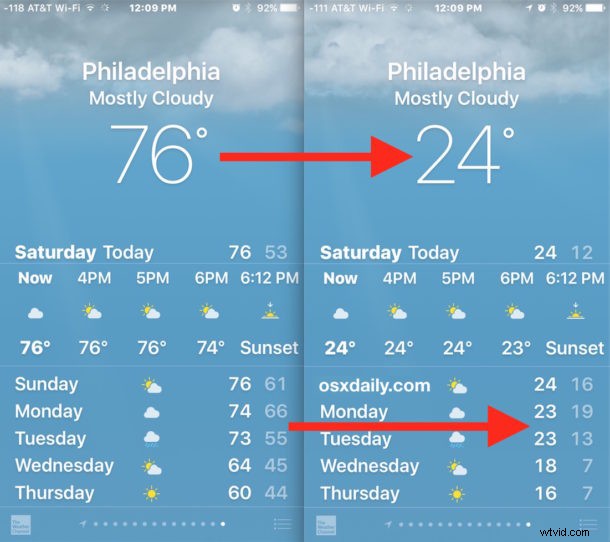
Puede cambiar fácilmente la aplicación Weather en iPhone para mostrar los grados de temperatura en Fahrenheit o Celsius, sin importar en qué país o región se encuentre. Sí, eso significa que si se encuentra en los EE. UU., puede configurar el clima en Celsius o si se encuentra en Europa, puede configurar el clima para que se muestre en Fahrenheit, o cualquier otra preferencia que pueda tener, independientemente de dónde se encuentre en el planeta Tierra.
Ajustar el formato de la temperatura en la aplicación iPhone Weather es solo una cuestión de alternar un interruptor, pero está ligeramente oculto, por lo que es posible que haya pasado por alto la configuración de grados antes al mirar alrededor en la aplicación.
Cómo cambiar los grados climáticos de Fahrenheit a Celsius en la aplicación meteorológica para iPhone
- Abre la aplicación Weather en el iPhone
- Toca el pequeño botón de tres líneas en la esquina para que aparezca la vista de lista de la aplicación Weather
- Desplácese hasta el final de la lista de aplicaciones meteorológicas para encontrar el interruptor de temperatura, luego toque la "C" para Celsius o la "F" para Fahrenheit
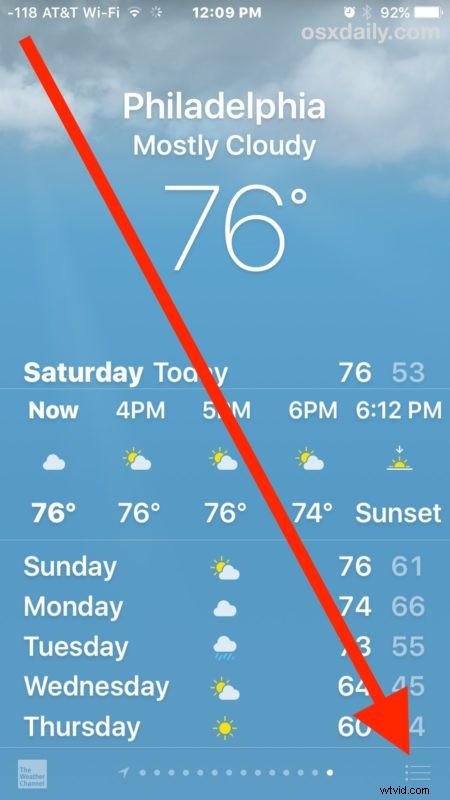
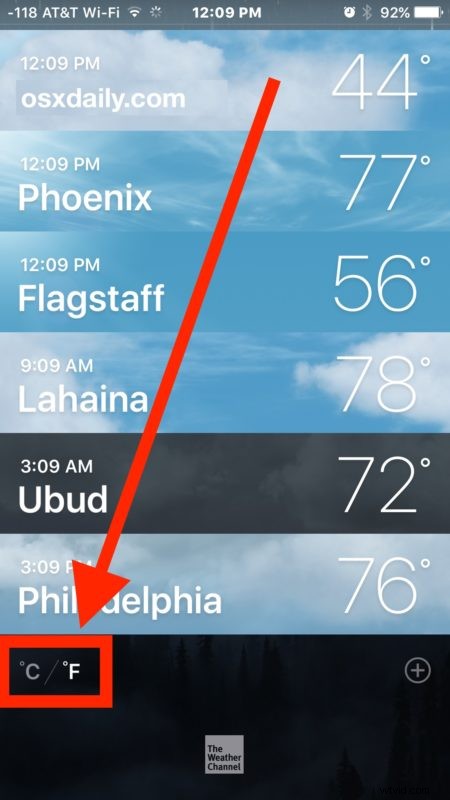
El cambio entra en vigencia de inmediato y todas las ubicaciones de temperatura en la vista de lista de clima se ajustarán al nuevo formato de clima, ya sea en grados Celsius o grados. La configuración de grados de temperatura también persistirá para usos futuros de la aplicación, por lo que si cierra la aplicación y la vuelve a abrir, recordará si la configuró para mostrar la temperatura en grados Celsius o Fahrenheit.
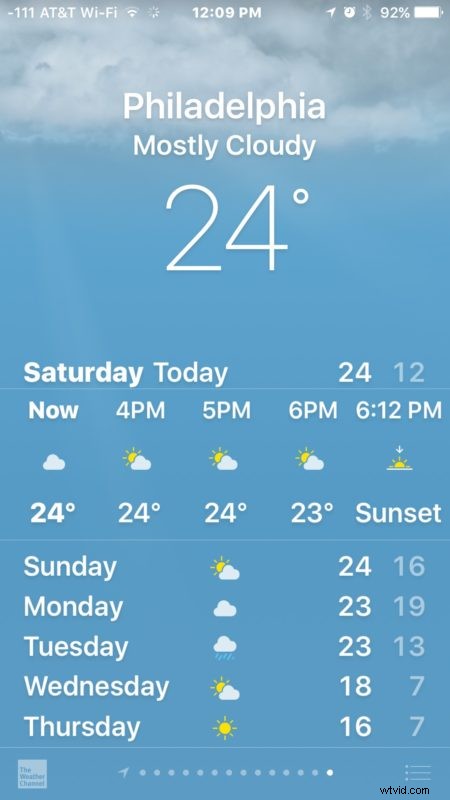
Puede cambiar fácilmente la temperatura de Celsius a Fahrenheit o viceversa simplemente repitiendo los pasos y tocando el botón C o F en la parte inferior de la vista de la lista del tiempo. Por el momento, no puede ver simultáneamente las temperaturas en grados Celsius y Fahrenheit en la aplicación iPhone Weather.
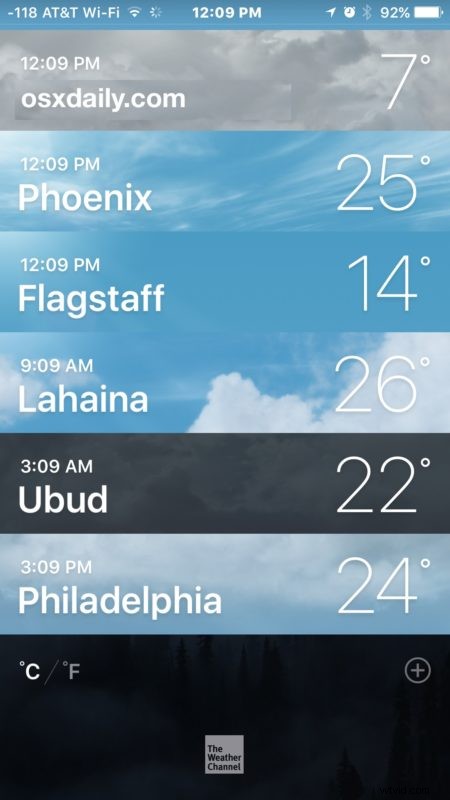
Los usuarios de iPhone (y iPad) también pueden usar Siri para convertir las temperaturas de Celsius a Fahrenheit y viceversa si no quieren hacer el ajuste más amplio en la aplicación Weather también.
Por supuesto, hay muchas otras formas de obtener detalles del clima desde el iPhone, incluida la extracción de información meteorológica de Siri, Spotlight o incluso dentro de la aplicación Maps.
Vale la pena recordar que mientras se encuentra en la vista de la lista Clima, que permite verificar varias ubicaciones rápidamente, también puede agregar nuevas ubicaciones climáticas tocando el botón (+) más en la parte inferior de la lista. Agrega tantos destinos, ubicaciones, ciudades, pueblos o lugares como desees, es una buena característica para los viajeros o aquellos que se mueven entre zonas regionales con diferentes climas y climas.
Ah, y por cierto, si eres un fanático del clima, es posible que también quieras saber cómo escribir el símbolo de grado en el teclado de iOS usando la tecla cero, funciona igual en iPhone y iPad.
